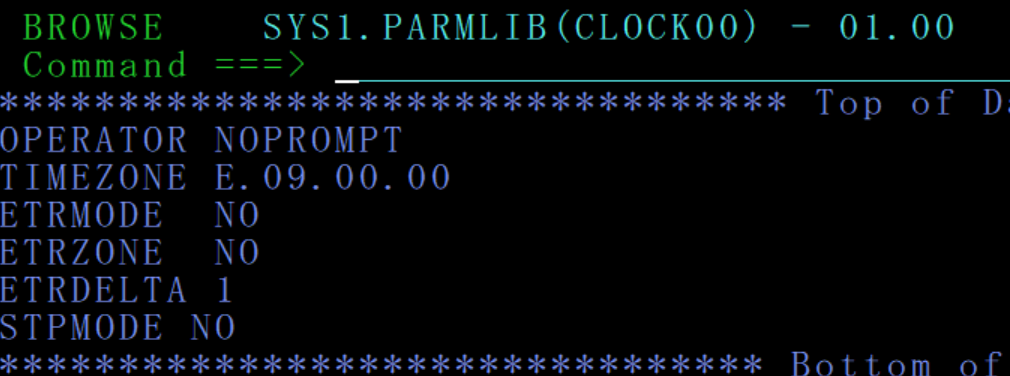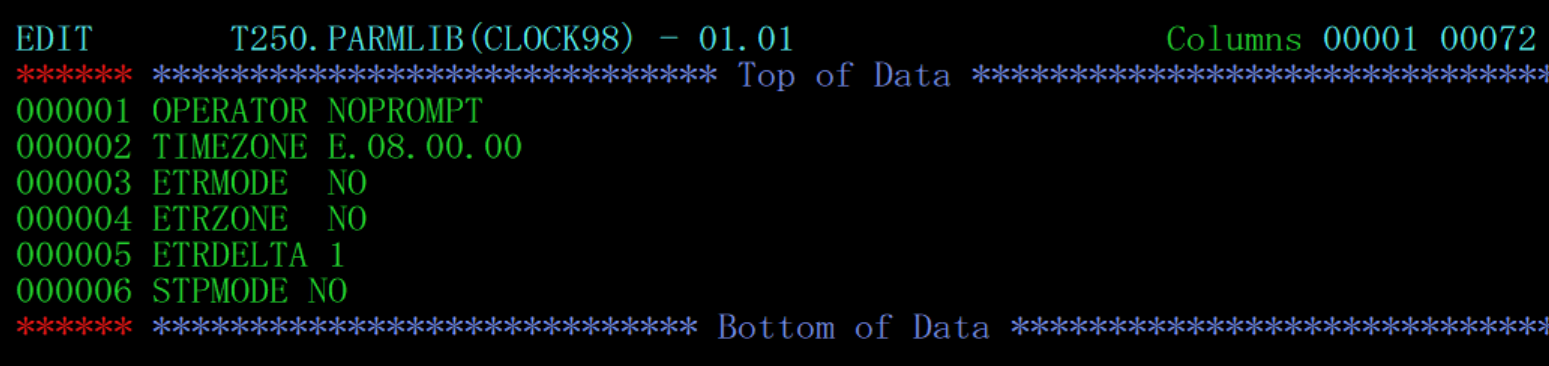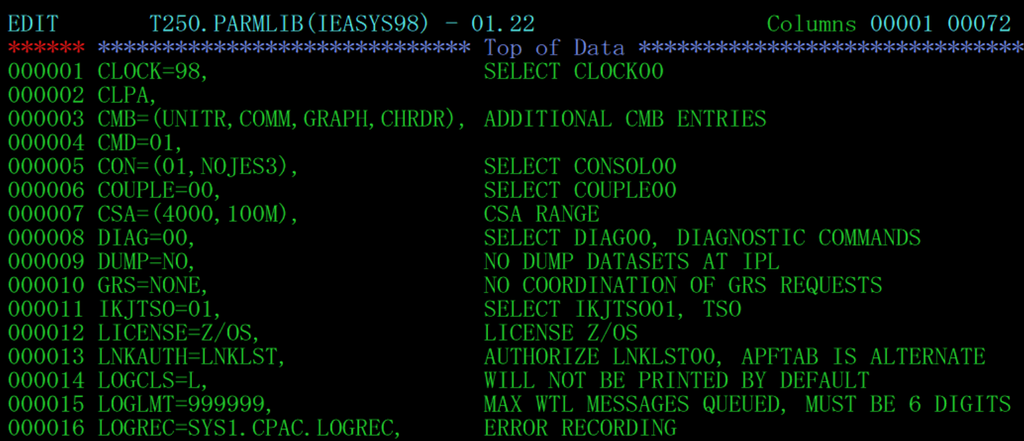はじめに
注:この記事はPARMLIBの個別のメンバーについて説明する記事です。
PARMLIBメンバー記事のindexはこちら
この記事では、z/OSにおいてシステムの初期化や構成に必要なパラメーター情報を持つPARMLIBメンバーについて説明します。私はz/OSを学んでいく中で、次のような点が課題だと思いました。
- マニュアルでは文章による説明が中心で、実際の操作例や具体的な手順が少ない
- 設定変更に使うコマンドの情報が一か所にまとまっておらず、知りたい内容をすぐに見つけにくい
そこで今回は、実機検証の結果をもとに、各PARMLIBメンバーの概要とパラメーター変更の実際の操作例や具体的な手順、よく使用するコマンドについてまとめました。私が勉強を進める中で出したエラーや、疑問に思い検証した点なども載せていますので、この記事を読む方の参考になれば幸いです。
この記事では、初学者とはこのような方を想定しています
- z/OS関連のプロジェクト(例:バージョンアップ)に入って日が浅い方
- z/OSのシステム管理を任されて日が浅い方
- この記事の前提となるz/OSバージョン:z/OS V2R5
-
※本環境はz/VM上でz/OSを稼働させています。
-
各メンバーの詳細については、マニュアルの該当箇所をご確認ください
「MVS 初期設定およびチューニング解説書」 概要 SYS1.PARMLIB のメンバー
今後マニュアルリンクが変更になり、リンクにアクセスできなくなる可能性がありますが、ご了承ください。
-
実機検証の項目
- IPL時の指定
- メンバー/パラメーターの動的変更 (ここではIPLを伴わない変更を指します)
- DISPLAYコマンドでの確認
- 補足(そのメンバー特有の追加検証など)
CLOCKxxとは
CLOCKxxは、システム初期化時に時刻(TOD: Time of Day)クロックの設定や同期方式を制御するためのメンバーです。
システムの時刻を正しく設定し、単一システムおよび複数のシステムが連携して動くシスプレックス環境でのイベントの正確な順序付けと逐次化を可能にします。
指定方法
IEASYSxxの中でCLOCK=xxと指定します。
役割
-
時刻設定・初期化
- IPL 時に TOD クロック初期設定をオペレーターに求めるかを制御(
PROMPT/NOPROMPT) - 協定世界時 (UTC) と地方時の差 (
TIMEZONE) を指定- UTCを基準にした方向を指定(UTCの東側の場合は E、UTCの西側の場合は W)
- IPL 時に TOD クロック初期設定をオペレーターに求めるかを制御(
-
外部時刻参照 (ETR)・STP 同期
-
STP (Server Time Protocol)によって、サーバー間の時刻を同期することが可能 - 複数システムで構成されるシスプレックス環境では、
STPMODE=YESまたはETRMODE=YESの指定が必要
-
※ETRMODEは、かつて使用されていたSysplex Timer(9037)に関するパラメーターで、現在はすでにサポートが終了
-
精度管理と許容誤差
-
ACCURACY:外部時刻ソースとの差の許容範囲。超過時はエラーメッセージを発行 -
ACCMONINTV:TOD クロック精度の監視間隔を指定 -
TIMEDELTA(STP 用)、ETRDELTA(ETR 用):許容される時刻差の閾値
-
想定される注意点/考慮点
特殊なケースとして、SYSPLEX内のすべてのMVSイメージが単一プロセッサ上のLPAR/VMで稼働する場合は、ETRMODE YESまたはSTPMODE YESの代わりにSIMETRID を指定可能です。
実機検証
本検証では、システム時刻の変更を行いました。
注意
実際のシステム環境で時刻(CLOCK)やタイムゾーン(TIMEZONE)を変更する場合は、業務システムやジョブログの時刻整合性に影響を与える可能性があります。
本検証はあくまで検証環境での動作確認を目的としており、本番環境で実施する際は十分に注意し、必要に応じてシステム管理者の承認を得てください。
IPL
以下は、本環境での設定変更の例です。この環境ではCLOCK00を用いています。
CLOCK00を元にCLOCK98を作成し、TIMEZONEをE 08.00.00(標準時より1時間進める)に変更しました。
また、IEASYS98における”CLOCK=xx”に、”CLOCK=98”を指定しました。
CLOCK98に指定を変更してRe-IPLすると、変更されたCLOCK98が適用されていることが確認できました。
IEE252I MEMBER CLOCK98 FOUND IN ...
IEA598I TIME ZONE = E 08.00.00
実際の時刻は10:58(右下)ですが、CLOCK98の設定変更により、z/OS上の表示時刻は09:58となっていることが分かります(下図)。
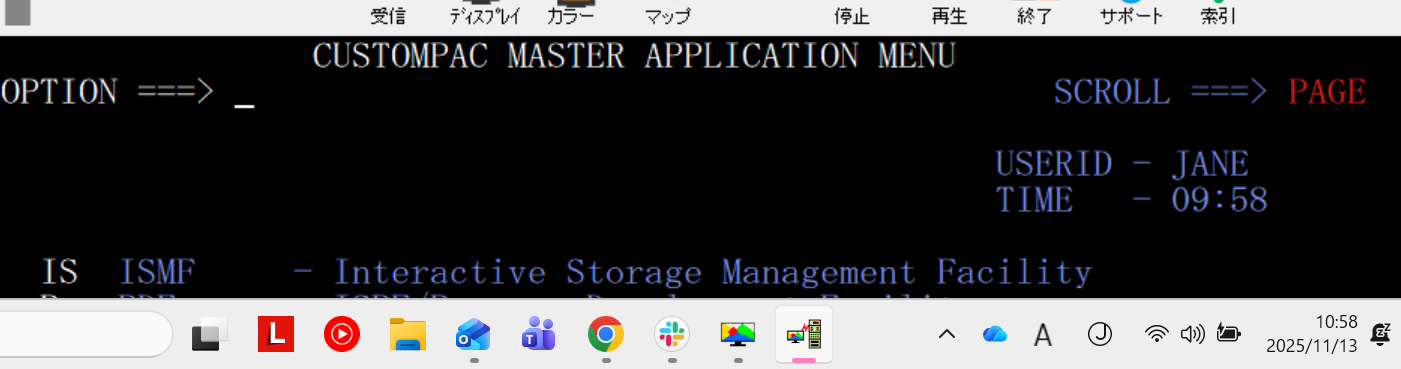
さらにD Tコマンドでシステム時刻を表示した結果からも、同様に時刻変更が適用されていることを確認できました。

IEE252I
このメッセージは、システム初期設定中で、メンバーがデータ・セットで検出されたときに出されます。
「MVS システム・メッセージ」IEE メッセージ IEE252I
IEA598I
このメッセージは時間帯を表示します。
「MVS システム・メッセージ」IEA メッセージ IEA598I
動的変更
CLOCKxxはメンバーの動的変更ができません。
SET コマンドを使えば、Re-IPLせずに一時的に時刻を変更できます。
SET CLOCK=hh.mm.ss
- hh:時 (00-23)、mm:分 (00-59)、ss:秒 (00-59)
時間だけではなく、日付も変更したい場合にはDATE=yyyy.dddで指定する必要があります。
実際に、SETコマンドのCLOCK=hh.mm.ssで時刻の変更を試してみました。

そのほかに、SET TIMEZONE={W|E}.hh[.mm]コマンドでTIMEZONEを変更することもできます。
以下は、実際にコマンドを実行した例です。


D Tコマンドによる出力からも、実時刻10:55(右下)に対し環境時刻09:55が設定変更後のタイムゾーンに基づいて表示されていることが確認できます。

IEE712I
このメッセージはコマンド処理が完了したことを表します。
「MVS システム・メッセージ」IEE メッセージ IEE712I
終わりに
ここまでお読みいただきありがとうございました。他のPARMLIBメンバーの記事についてもぜひご覧ください。
PARMLIBメンバー記事indexページはこちら